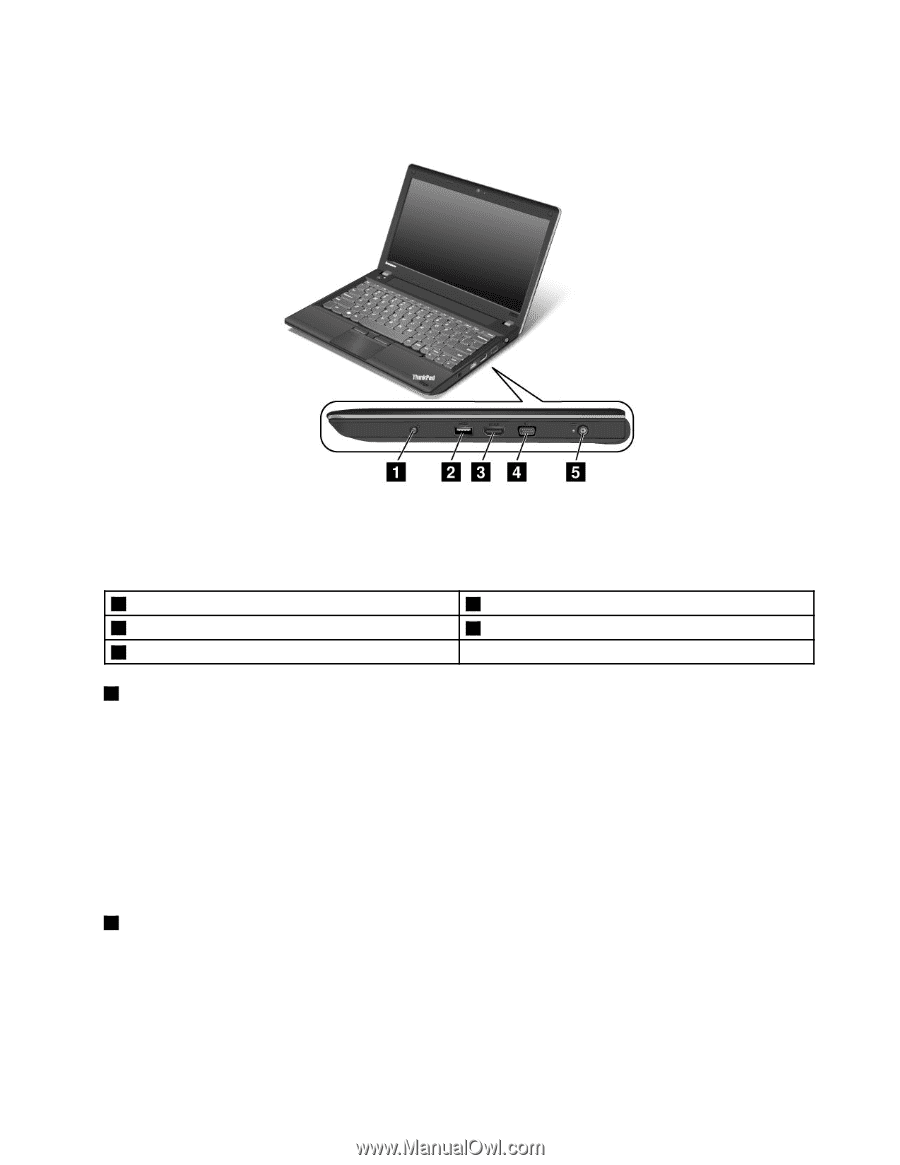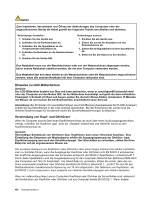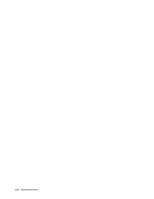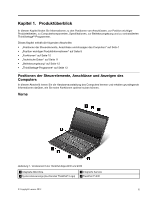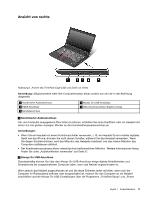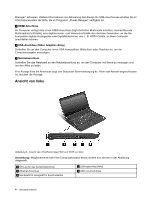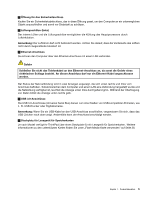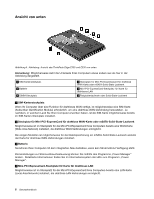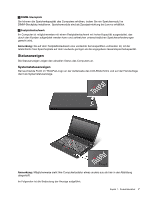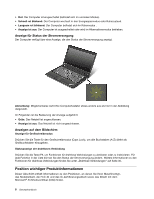Lenovo ThinkPad Edge E330 (German) User Guide - Page 21
Ansicht von rechts, Anmerkung, Kombinierter Audioanschluss, Always On USB-Anschluss
 |
View all Lenovo ThinkPad Edge E330 manuals
Add to My Manuals
Save this manual to your list of manuals |
Page 21 highlights
Ansicht von rechts Abbildung 2. Ansicht des ThinkPads Edge E330 und E335 von rechts Anmerkung: Möglicherweise sieht Ihre Computertastatur etwas anders aus als hier in der Abbildung dargestellt. 1 Kombinierter Audioanschluss 3 HDMI-Anschluss 5 Netzteilanschluss 2 Always On USB-Anschluss 4 VGA-Anschluss (Video Graphics Array) 1 Kombinierter Audioanschluss Um vom Computer ausgegebene Töne hören zu können, schließen Sie einen Kopfhörer oder ein Headset mit einem 3,5 mm großen 4-poligen Stecker an den Kombinationsaudioanschluss an. Anmerkungen: • Wenn Sie ein Headset mit einem Funktionsschalter verwenden, z. B. ein Headset für ein mobiles digitales Gerät wie das iPhone, drücken Sie nicht diesen Schalter, während Sie das Headset verwenden. Wenn Sie diesen Schalter drücken, wird das Mikrofon des Headsets inaktiviert und das interne Mikrofon des Computers stattdessen aktiviert. • Der Kombinationsaudioanschluss unterstützt kein herkömmliches Mikrofon. Weitere Informationen hierzu finden Sie unter „Audiofunktionen verwenden" auf Seite 37. 2 Always On USB-Anschluss Standardmäßig können Sie über den Always On USB-Anschluss einige digitale Mobileinheiten und Smartphones bei ausgeschaltetem Computer laden, wenn das Netzteil angeschlossen ist. Wenn jedoch das Netzteil angeschlossen ist und Sie diese Einheiten laden möchten, wenn sich der Computer im Ruhezustand befindet oder ausgeschaltet ist, müssen Sie den Computer an ein Netzteil anschließen und die Always On USB-Einstellungen über die Programme „ThinkPad Setup" und „Power Kapitel 1. Produktüberblick 3